Cómo personalizar las aplicaciones de tu Samsung Galaxy Watch Active2
Caminar, correr, montar en bicicleta, remar, entrenar en máquina elíptica, realizar entrenamientos dinámicos y nadar. Siete actividades deportivas que ahora puedes monitorizar desde tu Samsung Galaxy Watch Active2.
Gracias a tu reloj wearable podrás reducir la inactividad, inspirarte para iniciar nuevos tipos de entrenamiento y mejorar tu salud. Todo ajustado tus necesidades y expectativas gracias a la personalización de sus aplicaciones, que te ayudarán a sacar lo mejor de ti.
Instalar aplicaciones
Para instalar aplicaciones usando la aplicación Galaxy Store:
Accede a la aplicación Galaxy Store.

Cómo instalar aplicaciones de relojes a través de Galaxy Wearable o Samsung Galaxy Watch (iOS)
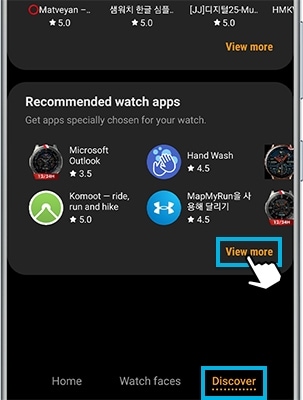
En ocasiones requiere mucho esfuerzo navegar a través de tu smartwatch hasta una determinada aplicación. Por eso es interesante saber cambiar la manera y orden en que tu reloj Samsung presenta las aplicaciones que tiene instaladas.
Sigue los pasos que se describen a continuación para reordenar las aplicaciones.
Accede a la aplicación Galaxy Wearable.
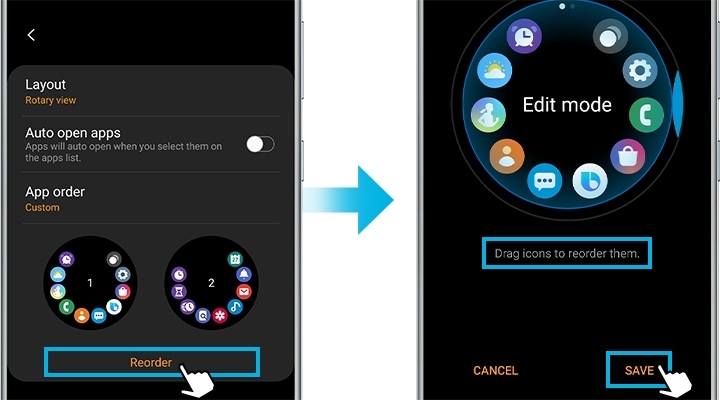
Si quieres, puedes mostrar al principio las aplicaciones usadas recientemente.
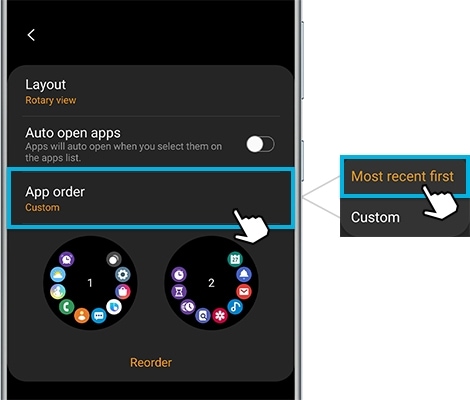
Nota: La función “Más recientes primero” no permite la personalización de las aplicaciones al mismo tiempo.
Si ya no utilizas ciertas aplicaciones, puedes desinstalarlas para ahorrar espacio en tu smartwatch Galaxy.
Pulsa el icono Eliminar (el cubo de basura) y después selecciona la aplicación que quieres eliminar de tu Galaxy Watch Active2. Tras ello pulsa en “Desinstalar”.
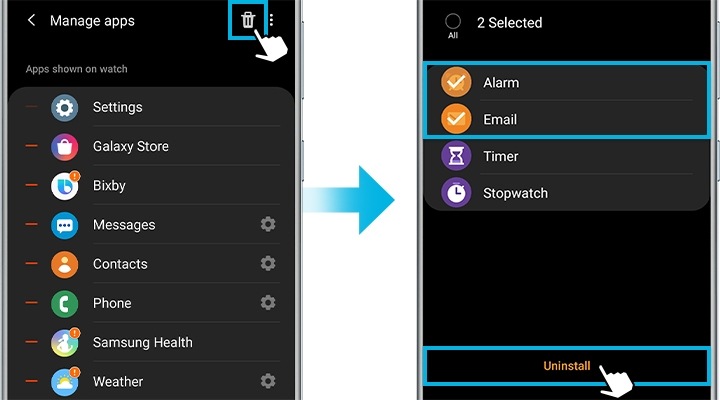
Para eliminar aplicaciones directamente desde tu reloj:
Algunas aplicaciones preinstaladas en el smartwatch no se pueden desactivar ni eliminar. Sin embargo, puedes ocultarlas para que no te distraigan ni molesten. Para ello:
Accede a la aplicación Galaxy Wearable y pulsa en la pestaña Inicio.
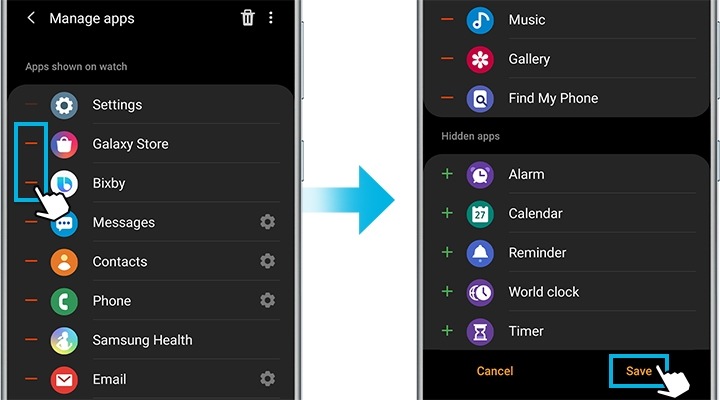
También puedes recuperar las aplicaciones ocultas cuando desees. Para hacerlo pulsa en “Agregar” al lado de las aplicaciones ocultas que quieres volver a mostrar y después confirma tu elección pulsando “Guardar”.
Nota: Las capturas de pantalla y el menú del dispositivo pueden variar según el modelo y la versión de su software.
Gracias. Nos alegramos de haberte ayudado. Tus respuestas nos permiten dar un mejor soporte.
Por favor, responde a todas las preguntas